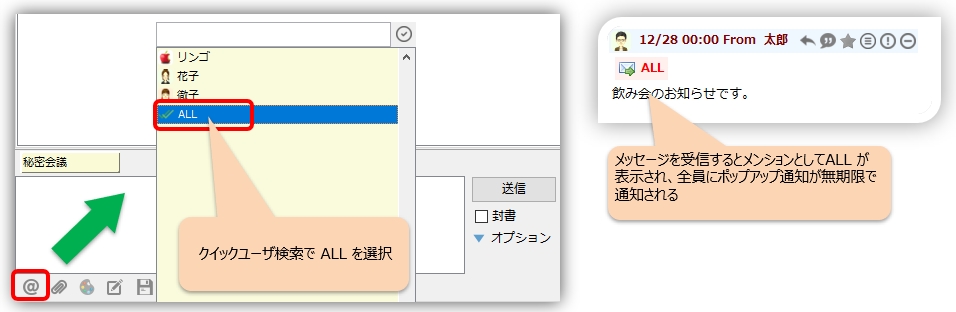グループチャット概要
複数の人に伝えたい情報や、より多くの人から意見を求めたいときは、チャット機能を使い情報を共有すると便利です。
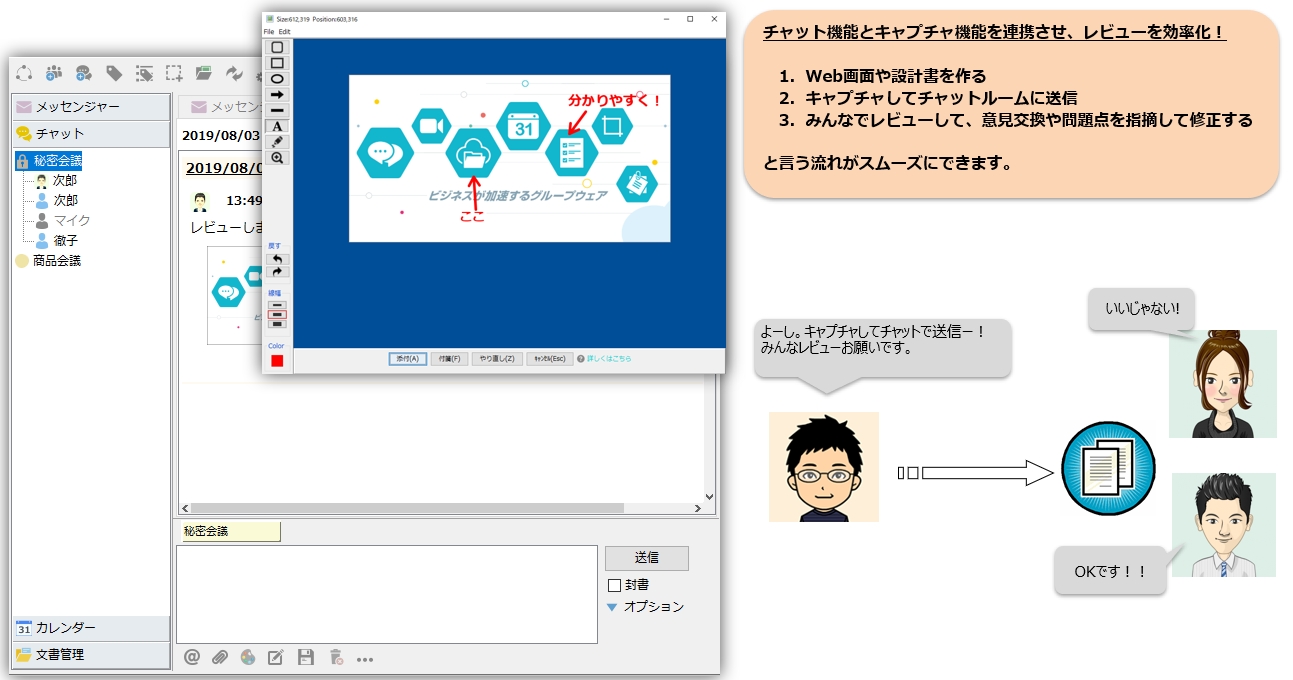
チャットルームへの基本操作
チャットルームの作成
チャットルームは「チャットルームの作成」で自由に名前をつけて作成できます。作成した名前で、新しくタブが追加されます。また招待したユーザにだけ案内が通知されます。
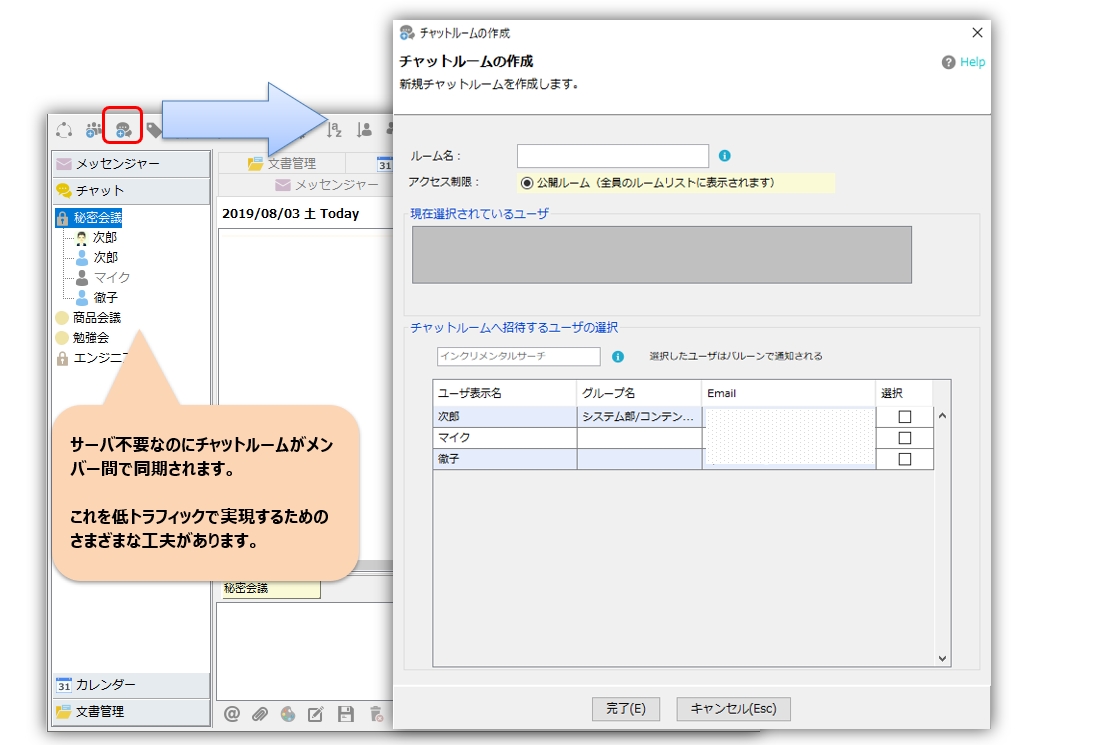
作成時にアクセス制限として、公開ルーム、プライベートルームを選択することができます。
- 公開ルーム・・・全員のルームリストに表示されるため、誰でも自由に参加できる
- プライベートルーム・・・特定のユーザを招待する事ができ、他のユーザのルームリストに表示はされない
チャットルームへ招待
作成済みのチャットルームへ、新たにユーザを招待したい場合に使用します。ユーザを招待するには、対象のチャットルームを選択し、右クリック→「チャットルームに招待」をクリックしてください。ルームへ招待されたユーザは、参加するかどうかの確認が行われます。
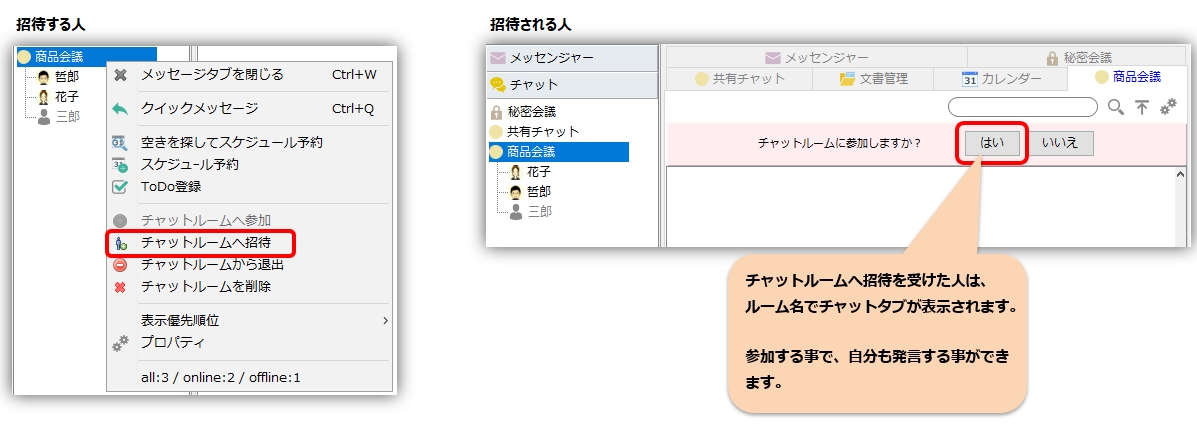
チャットルームへ参加
チャットルームへ招待を受けた人は、ルーム名でチャットタブが表示されます。参加する事で、自分もメッセージ送受信ができます。
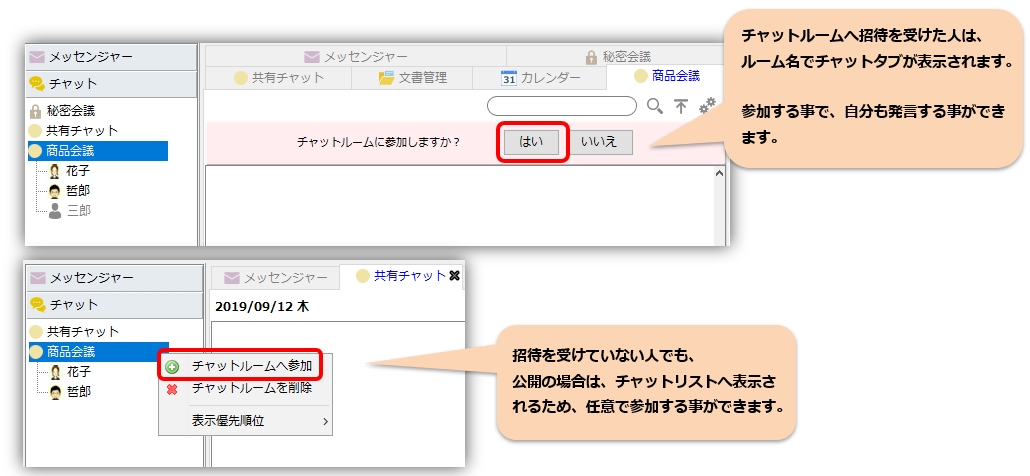
チャットルームから退出
対象のチャットルームからメッセージを受信する必要がなくなった場合は、チャットルームから退出してください。チャットルームから退出するには、対象のチャットルームを選択し、右クリック→「チャットルームから退出」をクリックしてください。
チャットルームを削除
対象のチャットルームが必要なくなった場合は削除してください。チャットルームを削除するには、対象のチャットルームを選択し、右クリック→「チャットルームの削除」をクリックしてください。
強制的に退出させる
この機能は対象のチャットルームから強制的に任意のユーザを退出させます。チャットルーム内の任意のユーザを選択して、右クリックでポップアップメニューを表示させます。
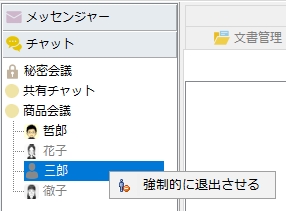
チャットでのメンション機能とポップアップ通知
チャットでメンション機能を使うと、ルーム内に全体共有した上で指定ユーザにだけ強調して通知する事ができます。またメンション指定したユーザだけポップアップが通知されます。
メンションは、チャットルームを選択した状態で、ルーム内のユーザを選択して送信します。誰にメンションしたか、ルーム内で共有されます。
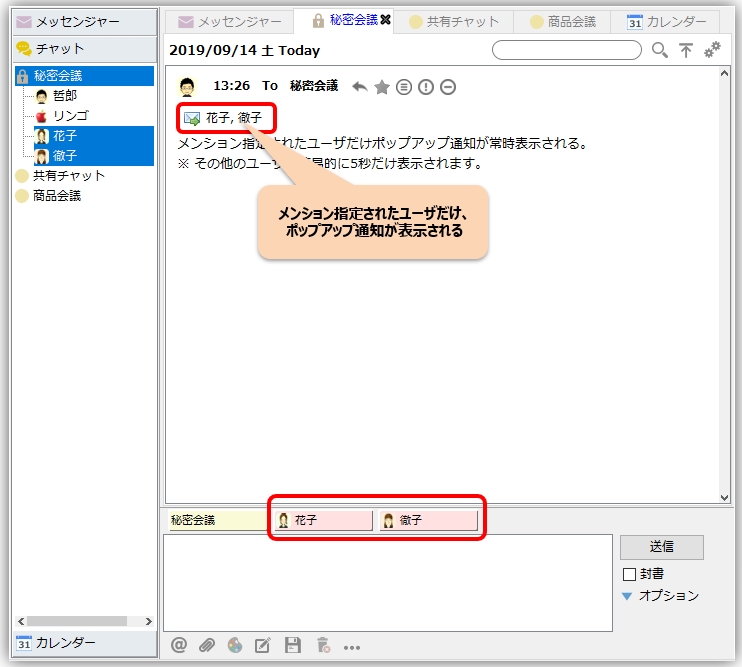
- メンション指定されたユーザだけ、ポップアップ通知が常時表示され、その他のユーザは簡易的に5秒だけ表示されます
- メンションで ALL を指定すると、全員にポップアップ通知を表示する事ができます(プレミアム機能)

チャットルームのプロパティ
チャットルームのプロパティ機能では、各チャットルーム毎に設定をカスタマイズできるよになります。プロパティ画面は各チャットルームを選択後、右クリックのメニューから「プロパティ」を選択してください。 ( またはEnterキー)
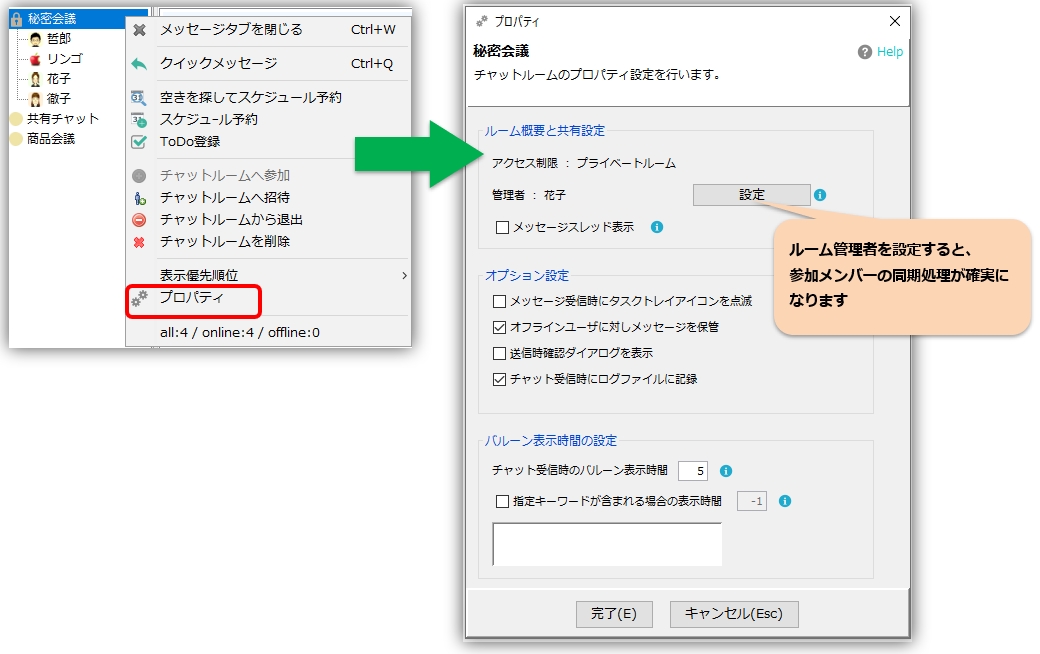
管理者の設定
チャットルームに管理者を設定する事で、参加メンバー情報を管理者のものと比較するようになり、参加メンバーの状態が確実に同期されます。
- v4.00.71 以降ではルームを作成したユーザーが管理者になる。後から変更は可能
- v4.00.70 未満に作成したルームは、管理者を手動で設定する事を推奨
- メンバーの招待、ルーム削除、強制退出などの操作は、管理者以外でも可能
メッセージスレッド表示
メッセージスレッド表示 を行うかどうかを、ルームメンバー間で共有できます。
送信時確認を行う
チャットへ送信する際に確認を行うかどうかです。チャット機能では、誤送信を防止するためデフォルトでチェックが付きます。 ※不要な方はチェックを外してください。
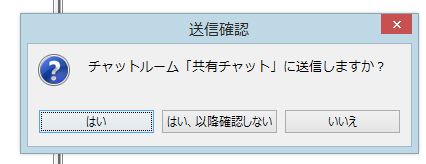
オフラインユーザに対しメッセージを保管
チャットルーム内にオフラインユーザがいる場合、メッセージ保管の[チャット送信待ち]タブで保管されます。この場合対象ユーザがオンライン後自動送信されます。
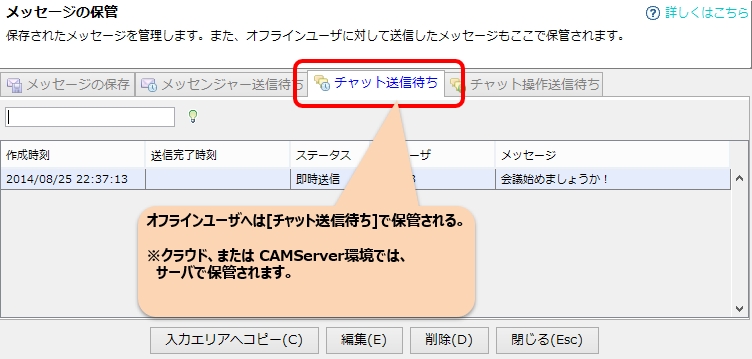
ポップアップ通知表示時間の設定
ポップアップ表示時間を秒数で設定します。デフォルト無期限で表示となり -1 を設定していますが、状況によってカスタマイズしてください。
- バルーン表示時間に 0 を設定する事で、バルーンを表示しなくする事が出来ます。
- 「指定キーワードが含まれる場合の表示時間」を設定する事で、自分宛てのメッセージだけバルーンを表示させる事ができます。
- また、バルーンを表示しない設定にしていても、開封確認のあるチャットは、30分に一度の未開封チェック機能が作動するため、取りこぼす事はありません。
チャット機能を非表示
チャットをあまり使用しない場合のために、チャット機能は非表示にすることができます。非表示にするには以下の方法を使用してください。
※非表示にしている場合でも、メッセージを受信した時だけ一時的に表示する事が可能です。
-
完全に非表示にする
「拡張」メニュー⇒「チャット」でチェックをオフにすると、全てのチャットのメッセージタブが閉じられます。 - 一部のチャットのメッセージタブのみ非表示にする
メッセージタブを右クリックし、ポップアップメニューから「メッセージタブを閉じる」を実行します。